Anuncio
Internet fue construido para la comunicación. Todo comenzó con correos electrónicos. En el pasado, cuando Internet era completamente nuevo para el público en general, Yahoo entendió una cosa muy bien: a la gente le encanta chatear e intercambiar información. El correo web de Yahoo, las salas de chat y el cliente de mensajería instantánea estaban de moda.
Desde entonces, internet ha crecido. Pero una cosa no ha cambiado: a la gente todavía le encanta chatear. ¿Qué cliente usas? Si desea cambiar su aspecto, siga leyendo. En este artículo, explico cómo instalar máscaras gratuitas para varios programas de mensajería instantánea.
Yahoo Messenger
Puede cambiar su máscara de Yahoo Messenger en> Mensajero > Preferencias > Apariencia lengüeta. Aquí es donde también puede administrar la fuente y el color de las ventanas de mensajes y algunas otras características ópticas.
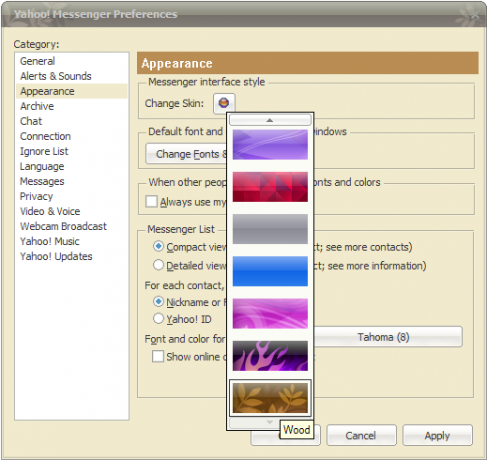
Se pueden encontrar más máscaras de Yahoo Messenger en varios sitios, sin embargo, asegúrese de descargar e instalar máscaras compatibles con su versión de Yahoo Messenger.
- SkinBase.org
Para instalar, desempaquete la carpeta de máscaras para> C: \ Archivos de programa \ Yahoo! \ Messenger \ skins.
Skype no admite máscaras. Sin embargo, puedes jugar con los colores o usar un fondo de pantalla. Ir a> Expediente > Personalizar > Cambiar el fondo de pantalla… Adelante y> usar papel tapiz, > elige un color preestablecidoo> arrastra el control deslizante a un color que te guste. También puedes> Vistazo… para tus propias imágenes de fondo personalizadas.
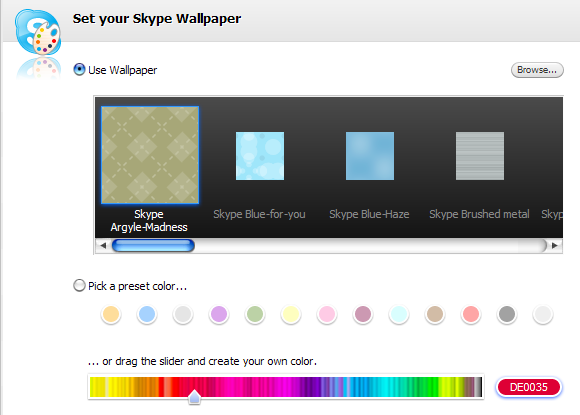
Para deshacer los cambios, haga clic en> Fondo claro botón en la parte inferior izquierda.
Para obtener más información sobre Skype, consulte los siguientes artículos de MakeUseOf:
- Cómo obtener un número de teléfono Skype-In gratis Cómo obtener un número de teléfono Skype-In gratis Lee mas por Tim
- Cómo establecer la configuración de privacidad para hacer que Skype sea seguro contra intrusos Cómo establecer la configuración de privacidad para hacer que Skype sea seguro contra intrusos Lee mas por Israel
Google Talk admite temas de chat, pero no máscaras. Todo lo que puedes hacer es cambiar el tema del chat. Ir a> Configuraciones > Apariencia pestaña y jugar con los temas disponibles.
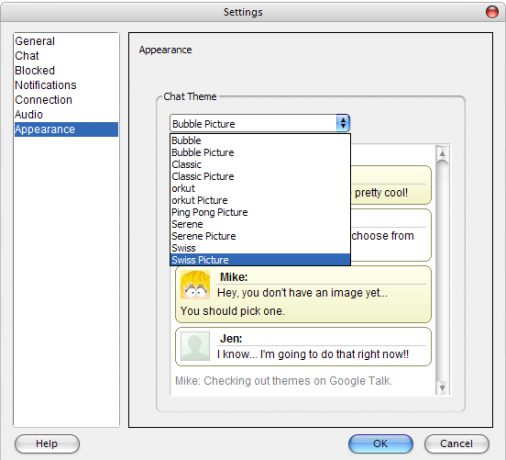
Aquí hay algunos sitios que proporcionan temas para Google Talk:
- Temas de Google Talk [ya no está disponible]
- Personalizar Talk [Ya no está disponible]
- Núcleo chisporroteado - Temas GTalk
Para instalar un nuevo tema, descomprima la descarga, asegúrese de tenerlo en una carpeta con el nombre del tema, luego arrastre y suelte esa carpeta en> C: / Documentos y configuración / (nombre de la cuenta de Windows) / Configuración local / Datos de la aplicación / Google / Google Talk / Temas / usuario / chat /
El> /chat la carpeta probablemente no exista, a menos que haya instalado previamente temas. Entonces, si aún no está allí, créelo.
¿Te encanta Google Talk? Consulte estos artículos de MakeUseOf:
- Extienda Google Talk en una herramienta de acceso remoto con GBridge Extienda Google Talk en una herramienta de acceso remoto con GBridge Lee mas por T.J.
Puedes cambiar el aspecto de Digsby en> Herramientas > Preferencias ... > Pieles lengüeta.
Hay máscaras para la aplicación y temas para las conversaciones. Para cada skin o tema puede haber varias variantes de color disponibles.
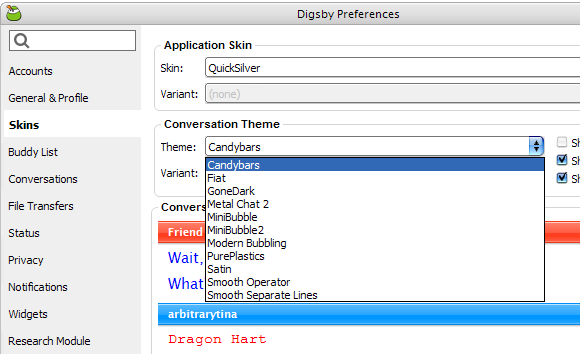
Puede obtener más máscaras de Digsby, temas de conversación, emoticones y conjuntos de sonido de Digsbies.org. También proporcionan instrucciones claras sobre cómo instalar nuevos temas. aquí.
Tenemos más información sobre Digsby disponible:
- 5 razones por las que Digsby es un cliente de mensajería instantánea imprescindible 5 razones por las que Digsby es un cliente IM imprescindible Lee mas por David
- Cómo realizar una instalación Digsby segura y sin publicidad Traducción para MSN: Auto traduce mensajes mientras chatea Lee mas por Simon
(anteriormente MSN)
Windows Live Messenger tiene diferentes escenas que puedes cambiar en> Herramientas > Cambia tu escena ... En la ventana respectiva también puede seleccionar un esquema de color y> Vistazo… para otras escenas
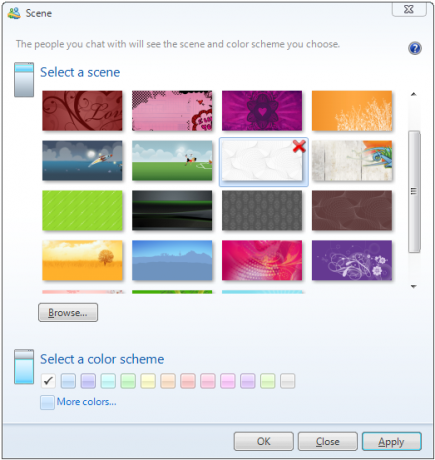
Puede personalizar su Windows Live Messenger con escenas personales. Puede elegir cualquiera de sus imágenes .bmp, .gif, .jpg, .jpeg o .png y utilizarlas como imágenes de fondo.
Además, puede cambiar su imagen de visualización en> Herramientas > Cambiar imagen de visualización ... y edite el diseño en> Herramientas > Opciones ... > Diseño lengüeta.
¿Quieres saber más sobre Windows Live Messenger? Lea estas publicaciones en MakeUseOf:
- 5 consejos y trucos geniales en Windows Live MSN Messenger 5 consejos y trucos geniales en Windows Live MSN Messenger Lee mas por Jack
- Traducción para MSN: Traducción automática de mensajes mientras chatea Traducción para MSN: Auto traduce mensajes mientras chatea Lee mas por Mahendra
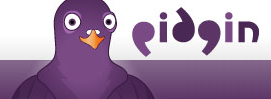 Los temas se pueden seleccionar en> Herramientas > Preferencias > Temas lengüeta.
Los temas se pueden seleccionar en> Herramientas > Preferencias > Temas lengüeta.
Los nuevos temas se instalan arrastrándolos a la lista de temas correspondiente.
Hay cuatro secciones de temas diferentes: Lista de amigos, Icono de estado, Sonido y Smiley.
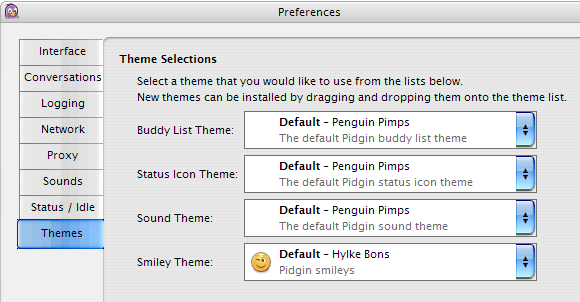
Puedes usar Pidgin con temas GTK y temas Smiley. Si esto suena confuso, consulte esta explicacion en el wiki de Pidgin.
Puedes encontrar máscaras para Pidgin aquí:
- Arte GNOME
- GNOME-Look.org - buscar Pidgin
¿Quieres saber más sobre Pidgin? Lo tenemos cubierto en estos artículos:
- Pidgin - Consejos y trucos Pidgin - Consejos y trucos Lee mas por Shankar
Si no puede obtener suficiente de su mensajería instantánea, también debería echar un vistazo a los siguientes artículos:
- 10 consejos de seguridad para protegerse Hacks de mensajería instantánea: 10 consejos de seguridad para protegerse Lee mas por Saikat
- 15 complementos para mejorar tu mensajería instantánea 15 complementos para mejorar tu mensajería instantánea Lee mas por Shankar
- Cómo crear hipervínculos de mensajería instantánea Cómo crear hipervínculos de mensajería instantánea Lee mas por Mark
Entonces, ¿qué cliente estás usando y cuál es tu tema o skin favorito?
Credito de imagen: guitargoa
Tina ha estado escribiendo sobre tecnología de consumo durante más de una década. Tiene un Doctorado en Ciencias Naturales, un Diploma de Alemania y una Maestría en Suecia. Su formación analítica la ha ayudado a sobresalir como periodista tecnológica en MakeUseOf, donde ahora gestiona la investigación y las operaciones de palabras clave.